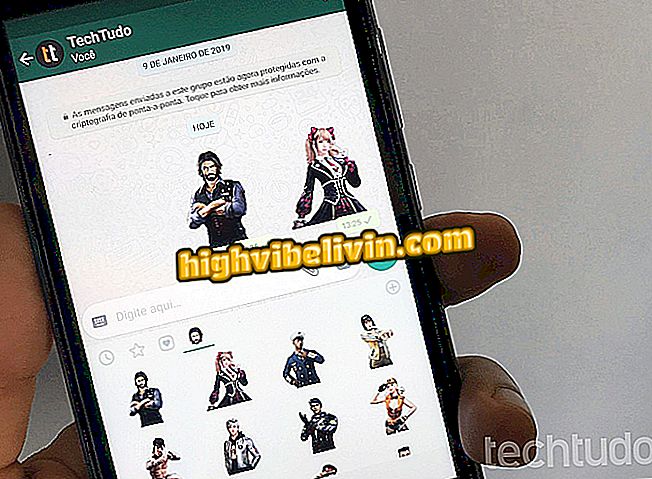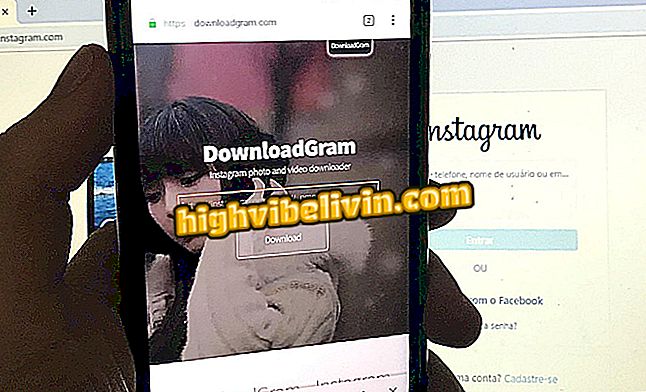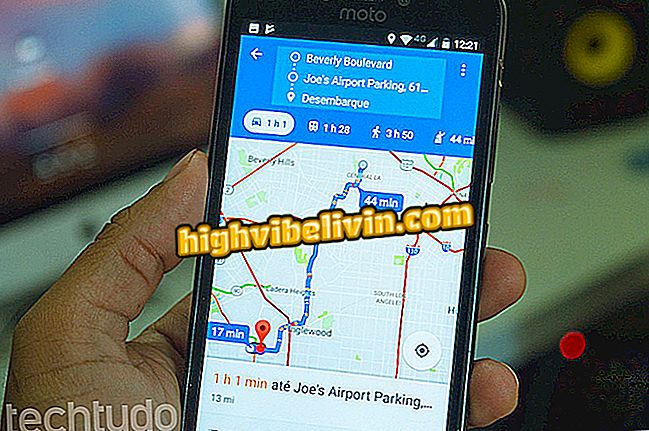Jak zrobić wizytówkę w programie Word
Microsoft Word ma szablony wizytówek gotowe do edycji za pomocą danych. W ten sposób akcja tworzenia osobistej prezentacji - lub dla firm - staje się prostsza, mając gotowy dokument do szybkiego drukowania na komputerze. Oprócz szablonów, oprogramowanie Microsoft pozwala również tworzyć karty z pustego dokumentu, używając tabel i wprowadzając informacje do pliku.
Po utworzeniu wizytówki wystarczy wysłać ją do drukowania na arkuszach papieru przeznaczonych do tego typu dokumentów lub pobrać plik do wydrukowania na wykresie. Postępuj zgodnie z samouczkiem, który przygotowujemy, aby dowiedzieć się, jak tworzyć wizytówki z szablonów lub za pomocą tabel w pustym dokumencie w programie Word.
Jak zrobić folder w programie Word

Jak tworzyć wielkimi literami w słowie
Tworzenie wizytówki z szablonu
Krok 1. Otwórz Word w opcji "Nowy";

Akcja, aby otworzyć nowy dokument w Wordzie
Krok 2. Wpisz hasło "Wizytówka" w pasku wyszukiwania i kliknij dwukrotnie szablon, którego chcesz użyć;

Akcja, aby otworzyć szablon wizytówki w programie Word
Krok 3. Kliknij dane karty, aby zmienić je wraz z nazwiskiem, pozycją, adresem, formularzami kontaktowymi i innymi informacjami;

Działanie mające na celu zmianę danych dla szablonu wizytówki w programie Word
Krok 4. Możesz zaznaczyć tekst i kliknąć na literę A podkreśloną, aby wybrać nowy kolor czcionki;

Działanie zmieniające kolory w zdaniach karty prezentacji w programie Word
Krok 5. Dostosuj całą kartę i, jeśli to konieczne, umieść logo firmy;

Spersonalizowany szablon wizytówki w Microsoft Word
Krok 6. Wybierz ikonę drukarki, aby wydrukować karty prezentacji lub zapisać je w formacie PDF.

Działanie umożliwiające uzyskanie dostępu do opcji drukowania dla karty prezentacji utworzonej w programie Microsoft Word
Tworzenie wizytówki z pustej strony
Krok 1. Otwórz pusty dokument, aby rozpocząć;

Akcja, aby otworzyć pusty dokument w Microsoft Word
Krok 2. W zakładce "Wstaw" kliknij opcję "Stół" i wybierz opcję 2x5, jak pokazano na poniższym obrazku;

Akcja, aby dodać tabelę do dokumentu Microsoft Word
Krok 3. Kliknij prawym przyciskiem myszy lewy górny róg ekranu. Następnie przejdź do "Właściwości tabeli";

Akcja, aby wyświetlić właściwości tabeli w programie Microsoft Word
Krok 4. Wybierz opcję "Środek";

Akcja, aby wyśrodkować tabelę w programie Microsoft Word
Krok 5. Na zakładce "Linia" ustaw rozmiar na "2 cm";

Akcja, aby ustawić rozmiar wiersza tabeli w programie Microsoft Word
Krok 6. Na zakładce "Kolumna" ustaw rozmiar na "3, 5 cm";

Akcja, aby ustawić rozmiar kolumn tabeli w programie Microsoft Word
Krok 7. Ustaw kartę w jednym z pól w tabeli;

Karta prezentacji utworzona za pomocą tabeli w programie Microsoft Word
Krok 8. Wybierz całą kartę i kliknij prawym przyciskiem myszy. Następnie wybierz "Kopiuj";

Działanie służące do skopiowania tabeli utworzonej w programie Microsoft Word
Krok 9. Kliknij prawym przyciskiem myszy pustą kolumnę i wybierz "Wklej". Zrób to we wszystkich kolumnach;

Działanie w celu wklejenia elementów karty prezentacji do tabeli Microsoft Word
Krok 10. Kliknij ponownie w lewym górnym rogu tabeli i przejdź do "Obramowania i cieniowanie";

Działanie w celu uzyskania dostępu do opcji granic i cieniowania tabel w programie Microsoft Word
Krok 11. W obszarze Konfiguracja wybierz opcję "Brak" i kliknij "OK";

Akcja polegająca na przejściu krawędzi tabeli w programie Microsoft Word
Krok 12. Twoje karty są bez obramowania i sfinalizowane. Wystarczy kliknąć ikonę drukarki, aby wysłać plik do wydrukowania lub zapisać w formacie PDF.

Czynność umożliwiająca otwarcie opcji drukowania dla karty prezentacji utworzonej w programie Microsoft Word
Skorzystaj z porad dotyczących tworzenia własnych kart prezentacji za darmo za pomocą programu Microsoft Word.
"Szablon dokumentu nie jest prawidłowy": jak rozwiązać? Zadaj swoje pytania na forum.